皆さんこんにちは。タロウです。
今回は、ASUS社製27インチPCモニター「ProArt PA279CV-J/R」のレビューをお届けします。
★5:おすすめ度上位10%:超厳選おすすめモデル
購入をおすすめできるモデルのうち、おすすめ度が上位10%に入る超厳選されたモデルにのみ★5を付与します。★5を獲得したモデルは「おすすめ度上位10%の超厳選おすすめ 「★5」モデル一覧」で確認できます。
★4:おすすめ度上位30%:かなりおすすめ出来るモデル
競合製品と比べてかなり魅力的なモデルです。
★3:購入をおすすめできるモデル
この評価を付けるモニターには「可もなく不可もない普通の製品」「鋭い個性を持つが万人受けしない製品」の2パターンあります。後者の場合はその個性に魅力を感じる人にとっては十分に魅力的なモデルです。
ProArt PA279CV-J, PA279CV-Rは、
sRGB 100%, Rec. 709を100%カバーする広色域&ΔE<2(保証値)の正確な色精度を特徴とするクリエイター向け27インチ4Kモニターです。クリエイター向けのモニターとしては比較的お求めやすい価格帯の製品です。
クリエイター向けモデルとしては機能面でも価格面でもエントリーモデルに該当します。
色彩面以外にも、製作するコンテンツに合わせて色域を切り替える機能、用紙サイズと同じ枠線を表示する機能などクリエイターの創作作業を支援する機能が搭載されています。さらにノートパソコン片手に客先に出かける機会の多い方に便利なUSB-C端子も搭載しています。
このモニターを選ぶうえでの特に大きなデメリットはありませんが、プロ仕様のモニターと比べた場合にはDCI-P3色域が不明なことやDisplayHDRに対応していないあたりはデメリットとなり得ます。(大いに作成するコンテンツとレベル感次第ですね)
パネルの性能や搭載されている便利機能を総合的に勘案し、「コストパフォーマンスの良いクリエイター向けのモニターのエントリーモデルであり、汎用モニターでは我慢できないけど予算は限られる方におすすめのモニター」であると評価します。
総合評価は★3つです。
(クリエイター向けモデルは使用者による向き不向きが大きいので、すべて★3統一評価です)

PA279CVは楽天やYahooショッピング、ASUS公式ストアなどでも購入可能です。価格面ではAmazonで専用品番PA279CV-Jを購入するのがお買い得です。(2023年11月調べ)
ジャンプできる目次
ASUS ProArt PA279CV-J/R の特徴を解説

カタログスペック一覧
ASUS ProArt PA279-J, PA279-Rの主要スペック一覧です。ぱっと見で目を引くのが色域の広さと65W給電可能なUSB-C端子です。
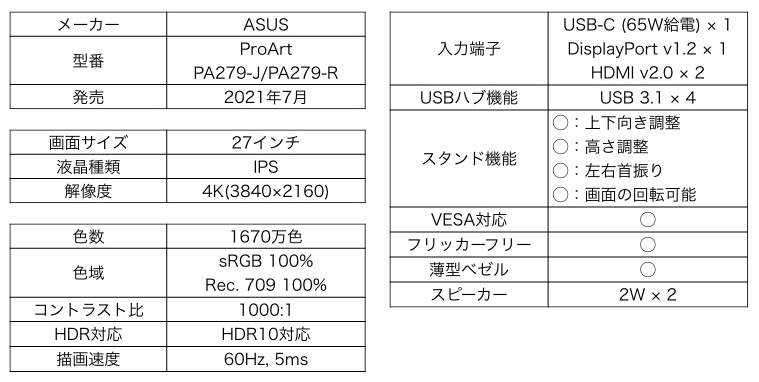
主要部分を抜粋しています。すべてのスペックを確認するには、PA279CV-Jの公式ページをご確認ください。
パネルスペックはクリエイター向けモニターとして十分
PA279CV-J, PA279CV-Rは27インチ4K解像度のIPSパネルを搭載しています。このモニターの大きな特徴の1つである色域は、sRGB 100%, Rec. 709を100%カバー、DCI-P3でも広い色域をカバーしています。


DCI-P3のカバー率についてはかなり調査をしましたが、どこにも公表されていない様です。
また、単に色空間が広いと言うだけでなく、色精度についてもΔE<2を補償しており、全台数の出荷前キャリブレーションが行われ、その結果レポートが添付されています。
ΔE<2というスペックはクリエイター向けは勿論のこと、ゲーミングモニターの上位機種でも見られるスペックです。

クリエイター向けとしては極めて精度が高いと言うよりもハズレがないことを補償している、と言う捉え方が妥当に思えます。キャリブレーション済みで出荷されてくるので手元に届いてからキャリブレーションをやり直す必要がないと言うのはメリットです。
PA279CV-J, PA279CV-Rはクリエイター向けモニターとしては実売価格が低めなモニターですが、パネルスペックについては制作活動向けとして十分使えるレベルにあると言えます。
色域切り替え機能の使い勝手
ASUS ProArt PA279CV-J, PA279CV-Rにはニーズに合わせて色域を調整する機能が搭載されています。選択できるプリセットモードは下記です
利用可能なプリセットモード(PA279CVシリーズ ユーザーガイドより抜粋)
・標準モード:ドキュメント編集に最適です。
・sRGB モード: sRGB 色空間と互換性があります。sRGB モードはドキュメント編集に最適なモードです。
・Rec. 709 モード: Rec. 709 色空間と互換性があります。
・DCI-P3 モード: DCI-P3 色空間と互換性があります。
・HDR: 高ダイナミックレンジ。3 つの HDR モード (PQ Optimized、PQ 350、 および PQ Basic) が含まれています。
・DICOM モード: DICOM 色空間と互換性があります。 シーンモード: 風景写真の表示に最適です。 読み取りモード:これは読書に最良の選択です。
・暗室モード:これは、周囲光が弱い環境に最適です。
・高速レンダリングモード: さまざまなバックライト周波数を生成するために、 高リフレッシュレート性能として、表示をシミュレートします。
https://dlcdnets.asus.com/pub/ASUS/LCD%20Monitors/PA279CV/ASUS_PA279CV_Japanese.pdf
プリセットモードの切り替えは、画面右下についているボタンを押してOSDメニューを呼び出しその中で行います。専用のソフトを使ってOS上で切り替える機能ではありませんので、切り替えには一手間掛かります。一手間掛かりますがそれほど頻繁に切り替えるのでなければ、実用上は問題ないと考えます。
また、色調、温度、ガンマ値などの様々なパラメータをカスタマイズできるモードも搭載しています。
自由自在にカスタマイズ
ASUS ProArt パレットにより、色調、温度、ガンマ値などのさまざまなパラメーターを画面に表示されるメニューで簡単に設定し、ディスプレイを自由にカスタマイズすることができます。また、全6色に対応したグレースケールスライダー(2点間)により、他のモニターに比べより自由な色調整が可能となります。ProArt パレットで効率的な色管理を行うことで、短時間で思う通りに色設定を行うことができます。
ProArt Display PA279CV-J|モニタ|ASUS 日本
上の解説で触れられているProArtパレットも画面右下についているボタンで操作するOSDメニュー内に存在します。
USB-C端子はとても便利
ASUS ProArt PA279CV-J, PA279CV-Rは最大65Wの給電が可能なUSB-C接続端子を搭載しています。
このUSB-C端子を利用してパソコンと接続すると
- DisplayPortと同等の性能で映像を映し出す
- モニターからノートパソコンに最大65W給電でき、ノートパソコンのACアダプターをつながないで良い
- データ転送も可能になりモニターのUSBハブが利用可能になる
という一石三鳥が可能です。

自宅に戻った時、USB-Cケーブルを1つ差し込むだけで、①ディスプレイ②パソコンの電源③USB機器を一発で接続することが出来るため、セットアップの手間を大幅に削減できます。
この機能は
- 自宅と職場、客先などノートパソコンを持ち運ぶ機会が多い方
- 外付けのキーボードやマウス、タブレットなどUSB機器をつないで制作活動を使う方
に特に嬉しい機能です。MacBook片手に客先に出かける機会が多いクリエイターの方などはとても恩恵が大きい機能です。
PA279CV-J, PA279CV-RのUSB出力端子はモニター背面に2口、モニターの左側面(と言っても真横ではなく背面の左側)に2口あります。頻繁に差し替えするのには少々不便な位置ではありますので、定常的に利用するキーボードやマウス、タブレットなどを繋いで利用する用途に便利だと思います。
USB-C端子で接続する際の注意点としては、利用するパソコンにThunderbolt対応のUSB-C端子が搭載されている必要があります。USB-C端子であれば何でも良いと言うわけではない点がハマりポイントで特に注意が必要です。
Thunderbolt対応のUSB-C端子は端子の周辺に稲妻マークがプリントされていることが多いです。稲妻マークがプリントされていなくてもThunderbolt対応のパターンはかなりありますので、カタログなどで調べてみると良いでしょう。
MacBook系はほとんどThunderbolt対応ですが、稲妻マークはプリントされていない様です。

また、ThunderboltにはThunderbolt3とThunderbolt4がありますがモニターとの接続では特に違いを気にする必要はありません。
USB-C端子以外でも接続できます
ASUS ProArt PA279CV-J, PA279CV-RはUSB-C端子以外にも、HDMI入力端子が2口、ディスプレイポート入力端子が1口搭載されています。デスクトップパソコンともノートパソコンとも問題なく接続可能な汎用性の高い入力端子構成となっています。
ただし、HDMIやディスプレイポートを利用して接続した場合にはモニター側のUSBハブ機能の使い勝手が変化し、そのままでは利用できなくなります。モニター側のUSB出力端子を利用するには、HDMIケーブルやディスプレイケーブルに加えてパソコンのUSB-A端子とモニターのUSB-C端子を追加で接続することが必要になります。
USB-C接続モニターのメリットや失敗しない選び方はこちらで詳しく解説しています
パソコン側の端子が足りなくてお悩みの方はこの特集記事に解決方法あります
エルゴノミクススタンドは制作活動に役立つ
ASUS ProArt PA279CV-J, PA279CV-Rには、長時間の制作作業を楽にするエルゴノミクスデザインを採用したスタンドが付属しています。
スタンドの画面位置調整機能は下記3つです
- 最大150mmの高さ調整
- 下向き5°~上向き35°の角度調整
- 左右45°の角度調整
スタンドの調整機能が豊富なことで、常に最適な角度に調整し使用できます。

また画面を縦画面にすることも可能なスタンドです。縦長の作品を制作する際には活躍する機能です。
またこのモニターにはVESAマウントが搭載されていますので、モニターアームを取り付けて利用することが出来ます。モニターアームを取り付けることで画面の位置自由度がさらに高まることに加え片手で自在に位置を動かせるようになります。またモニターの下が作業スペースとして利用できる様にもなりますので、資料置き場としても使える様になります。
QuickFit機能はとても便利だが頻繁な切替は面倒
ASUS ProArt PA279CV-J, PA279CV-Rには制作活動を支援する機能として、「QuickFitバーチャルスケール機」が搭載されています。この機能は画面上に実際の用紙と同じサイズの枠線を表示したりする機能です。
QuickFit バーチャルスケール機
画面上に、A4用紙などの実際の紙と同じサイズの枠線を表示したり、画面を分割するグリッド線を表示したりすることができるQuick Fit機能を搭載しています。完成した作品を印刷する前に、実際のサイズで確認を行うことができます。各グリッド線の切り替えは、直感的に操作を行える5-wayナビゲーションジョイスティックで行います。
ProArt Display PA279CV-J|モニタ|ASUS 日本
実際に印刷することなく印刷レイアウトを確認しながら作業できるので便利な機能ではありますが、この枠線やグリッド表示も画面右下のボタンから操作するOSDメニュー内で切り替え操作が必要です。出したり消したりを頻繁に行う用途としては操作はやや煩雑さを感じる方もいるかなと思います。
目を護るASUS Eye Careテクノロジー
ASUS ProArt PA279CV-J, PA279CV-Rには、「ブルーライト軽減機能」と「フリッカーフリー機能」が搭載されています。特にフリッカーフリー機能は長時間にわたることが多い制作作業の際には必須の機能です。このクラスのモニターでこれらの機能を搭載していないモニターはほぼありませんので、必要な機能がきちんと搭載されているという位置づけですね。
PA279CV-J, PA279CV-Rの総合評価

優れている点
- 細部まで精細な描画が可能な4K IPSパネル搭載
- 極めて広い色域と色精度保証で本当の美しさを引き出す
- 接続作業を極めて簡単にするUSB-C端子搭載
- 快適性を高めるエルゴノミクスデザインスタンド
- ニーズに合わせた色域調整機能
- 創作作業を助けるQuickFit搭載
- 目を護るASUS Eye Careテクノロジー搭載
評価のざっくりまとめ
ProArt PA279CV-J, PA279CV-Rは、
sRGB 100%, Rec. 709を100%カバーする広色域&ΔE<2(保証値)の正確な色精度を特徴とするクリエイター向け27インチ4Kモニターです。クリエイター向けのモニターとしては比較的お求めやすい価格帯の製品です。
クリエイター向けモデルとしては機能面でも価格面でもエントリーモデルに該当します。
色彩面以外にも、製作するコンテンツに合わせて色域を切り替える機能、用紙サイズと同じ枠線を表示する機能などクリエイターの創作作業を支援する機能が搭載されています。さらにノートパソコン片手に客先に出かける機会の多い方に便利なUSB-C端子も搭載しています。
このモニターを選ぶうえでの特に大きなデメリットはありませんが、プロ仕様のモニターと比べた場合にはDCI-P3色域が不明なことやDisplayHDRに対応していないあたりはデメリットとなり得ます。(大いに作成するコンテンツとレベル感次第ですね)
パネルの性能や搭載されている便利機能を総合的に勘案し、「コストパフォーマンスの良いクリエイター向けのモニターのエントリーモデルであり、汎用モニターでは我慢できないけど予算は限られる方におすすめのモニター」であると評価します。

PA279CVは楽天やYahooショッピング、ASUS公式ストアなどでも購入可能です。価格面ではAmazonで専用品番PA279CV-Jを購入するのがお買い得です。(2023年11月調べ)
競合製品との徹底比較
同等のスペックの競合製品
Dell U2723QE
こちらもクリエイター向けの27インチ4Kモニターです。
IPS Black技術を採用しており、コントラスト比2000:1を実現しているのが特徴です。
sRGB 100%, Rec.709 100%に加え、DCI-P3 98%をカバーしています。USB-C接続が可能で、PIPやPBP機能も搭載しています。
価格帯的にはやや上になってしまいますが、ProArt PA279CVの価格がクリエイター向けモデルとして最安級なので仕方がないところですね。
PHILIPS 279P1/11
広色彩&色精度ΔE<2保証の27インチ4Kモニターです。
PA279CVと比較してこちらのモニターを選ぶメリットは、sRGB 122%, NTSC 103%とより色域が広いこと、わずかながらですが実売価格が低めであることです。
逆にこちらのモニターには制作活動を支援するQuickFitや色域の切り替え機能などは搭載されておらず、その点がデメリットとなります。

279P1/11は楽天市場もしくはYahooショッピングにて購入可能です。価格面ではそれほど大きな差はないようです(2023年11月調べ)
ASUS ProArt PA279CV-J, PA279CV-R のレビューまとめ
本記事は、ASUS社製PCモニター「ProArt PA279CV-J, PA279CV-R」のレビューをお届けしました。
この記事が皆様のモニター選びのお役に立てることを願っています。








